误删win10WindowsApps文件夹导致应用商店闪退的解决方法 如何恢复误删的win10 WindowsApps文件夹
误删win10WindowsApps文件夹导致应用商店闪退的解决方法,一些Win10用户可能会遇到一个问题,即误删了WindowsApps文件夹,导致应用商店无法正常运行,甚至出现闪退的情况,WindowsApps文件夹是存放应用程序安装文件的重要目录,误删它将导致系统无法识别已安装的应用程序。当我们不小心删除了这个文件夹,应该如何解决这个问题呢?本文将为大家介绍如何恢复误删的Win10 WindowsApps文件夹,以便重新启用应用商店并恢复正常的应用程序使用。
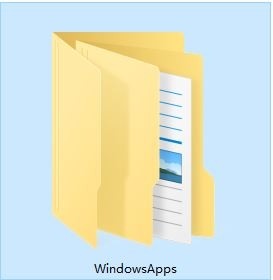
1.在搜索框输入“PowerShell”,在搜索结果“Windows PowerShell”点击右键,以管理员身份运行。
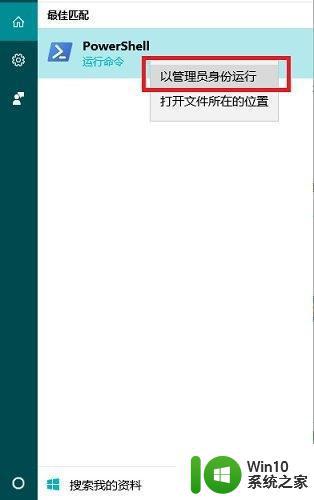
2.解决应用问题
在刚打开的Windows PowerShell输入命令“Get-AppXPackage -AllUsers | Foreach {Add-AppxPackage -DisableDevelopmentMode -Register “$($_.InstallLocation)AppXManifest.xml”}”,按enter键执行。
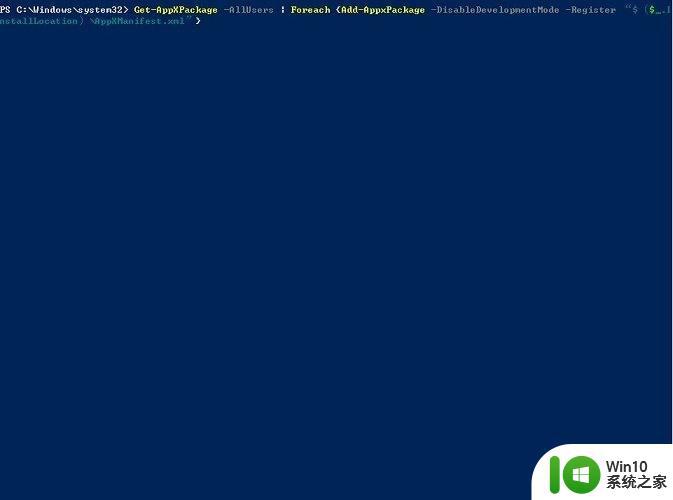
3.解决商店问题
在Windows PowerShell输入命令“$manifest = (Get-AppxPackage Microsoft.WindowsStore).InstallLocation + ‘AppxManifest.xml’ ; Add-AppxPackage -DisableDevelopmentMode -Register $manifest”,按enter键执行。
1.进入系统安装盘(默认是C盘),进入“用户”文件夹;
2.找到当前用户的文件夹,并进入;
3.进入路径为“C:UsersAdministratorAppDataLocalPackagesMicrosoft.WindowsStore_8wekyb3d8bbweLocalCache”,把里面的文件全删除;
以上就是误删win10WindowsApps文件夹导致应用商店闪退的解决方法的全部内容,有遇到相同问题的用户可参考本文中介绍的步骤来进行修复,希望能够对大家有所帮助。
误删win10WindowsApps文件夹导致应用商店闪退的解决方法 如何恢复误删的win10 WindowsApps文件夹相关教程
- win10误删应用商店的处理方法 Win10误删应用商店后如何恢复
- win10应用商店误删如何恢复 win10微软商店删除后怎么恢复
- w10桌面文件夹被误删如何恢复 W10桌面文件夹误删后如何恢复
- win10进应用商店闪退的修复方法 win10应用商店闪退如何解决
- win10应用商店丢失如何恢复 误删win10商店怎么恢复
- win10桌面2个文件夹没有名字删除后刷新又出现的解决方法 Win10桌面文件夹无法删除又自动恢复解决方法
- win10旗舰版恢复被误删除的文件的方法 win10旗舰版如何恢复被误删除的文件
- win10如何恢复已隐藏的文件夹 win10隐藏文件夹被误删除怎么找回
- 被w10自带的杀毒软件删除文件如何恢复 w10自带杀毒软件误删文件恢复方法
- win10应用商店打开闪退修复方法 win10应用商店闪退怎么办
- 误删win10系统c盘文件的解决教程 如何恢复误删的Win10系统C盘文件
- win10强制删除文件夹的两种方法 Win10文件夹无法删除怎么办
- 蜘蛛侠:暗影之网win10无法运行解决方法 蜘蛛侠暗影之网win10闪退解决方法
- win10玩只狼:影逝二度游戏卡顿什么原因 win10玩只狼:影逝二度游戏卡顿的处理方法 win10只狼影逝二度游戏卡顿解决方法
- 《极品飞车13:变速》win10无法启动解决方法 极品飞车13变速win10闪退解决方法
- win10桌面图标设置没有权限访问如何处理 Win10桌面图标权限访问被拒绝怎么办
win10系统教程推荐
- 1 蜘蛛侠:暗影之网win10无法运行解决方法 蜘蛛侠暗影之网win10闪退解决方法
- 2 win10桌面图标设置没有权限访问如何处理 Win10桌面图标权限访问被拒绝怎么办
- 3 win10关闭个人信息收集的最佳方法 如何在win10中关闭个人信息收集
- 4 英雄联盟win10无法初始化图像设备怎么办 英雄联盟win10启动黑屏怎么解决
- 5 win10需要来自system权限才能删除解决方法 Win10删除文件需要管理员权限解决方法
- 6 win10电脑查看激活密码的快捷方法 win10电脑激活密码查看方法
- 7 win10平板模式怎么切换电脑模式快捷键 win10平板模式如何切换至电脑模式
- 8 win10 usb无法识别鼠标无法操作如何修复 Win10 USB接口无法识别鼠标怎么办
- 9 笔记本电脑win10更新后开机黑屏很久才有画面如何修复 win10更新后笔记本电脑开机黑屏怎么办
- 10 电脑w10设备管理器里没有蓝牙怎么办 电脑w10蓝牙设备管理器找不到
win10系统推荐
- 1 电脑公司ghost win10 64位专业免激活版v2023.12
- 2 番茄家园ghost win10 32位旗舰破解版v2023.12
- 3 索尼笔记本ghost win10 64位原版正式版v2023.12
- 4 系统之家ghost win10 64位u盘家庭版v2023.12
- 5 电脑公司ghost win10 64位官方破解版v2023.12
- 6 系统之家windows10 64位原版安装版v2023.12
- 7 深度技术ghost win10 64位极速稳定版v2023.12
- 8 雨林木风ghost win10 64位专业旗舰版v2023.12
- 9 电脑公司ghost win10 32位正式装机版v2023.12
- 10 系统之家ghost win10 64位专业版原版下载v2023.12